Как отправить логин в скайпе
Обновлено: 07.07.2024
Мы расскажем, как узнать свой логин в Скайпе, чтобы ты смог избежать недоразумений. Почему они могут возникнуть?
Login Skype – это имя, присвоенное себе пользователем при регистрации учетной записи. До недавнего времени существовала возможность придумать оригинальный ник, но теперь в качестве логина можно использовать только электронный адрес или номер телефона. На самом деле, далеко не все люди, использующие этот мессенджер, имеют представление, какой у них login и путают его с именем, а это сильно усложняет задачу при поиске контакта.
А о том, как изменить логин в Скайпе, ты можешь узнать в другой нашей статье.
Итак, оговоримся сразу, имя – это не login. Система предложит тебе представиться и указать при регистрации, как тебя зовут. Укажешь ты верные данные, или придумаешь альтернативный вариант – решать тебе. Login же — это указанный тобой при регистрации электронный почтовый ящик или номер телефона. Как мы уже говорили, раньше можно было придумать себе оригинальный ник, но сейчас такой возможности нет. Как узнать свой Скайп, что бы друзья могли найти тебя? Если ты хочешь облегчить процесс поиска в Скайпе для своих знакомых, сообщи им именно эти данные, ведь найти человека по имени и фамилии значительно сложнее, а вариантов – несоизмеримо больше.
Где посмотреть логин в Скайпе в ОС Windows 10
Итак, где посмотреть логин в Скайпе? В левом нижнем углу программы находится твой аватар. Щелкни по нему – и откроется страница с личными данными. Непосредственно под настоящим именем и фамилией расположен и login.
Узнать логин в Skype для рабочего стола Windows
Здесь искомая информация находится в верхнем левом углу, рядом с надписью Skype. Также ее можно посмотреть опять же на странице с личными данными, прямо под реальным именем и таким образом узнать свой логин в Скайпе.
Для Android
Нажми на значок меню (три горизонтальные полоски) или проведи по экрану от левого края к центру. Открой «Личную информацию». То, что ты ищешь, находится, опять же, под фамилией.
Для IPhone и IPad

В приложении, разработанном для этих гаджетов, нужная информация находится опять же во вкладке «Личные данные». Дополнительно узнай, как войти в Skype первый раз.
Для Mac
Щелкни по аватару, который расположен в верхнем левом углу. Откроется вкладка с подробной информацией о тебе. Логин – под реальными данными пользователя.
Что такое Скайп? Это практически бесплатная программа, которой часто отдают предпочтение люди по всему миру, так как она включает:
p, blockquote 2,0,0,0,0 -->
p, blockquote 3,0,0,0,0 -->
Что нужно, чтобы пользоваться Скайпом
Видео звонок – отличное решение, если необходимо поговорить с родственниками или коллегами по работе, находящимися за рубежом.
p, blockquote 4,0,0,0,0 -->
Чтобы пользоваться Скайпом, можно либо скачать эту программу с официального сайта, либо скачать расширение Skype для своего браузера.
p, blockquote 5,0,0,0,0 -->
Необходимо пройти регистрацию в Скайпе, чтобы получить свой логин и пароль. Другими словами, нужен свой аккаунт в этой программе. Регистрацию проходят один раз. Логин и пароль для Скайпа необходимо записать в блокнот или как-то иначе сохранить, чтобы не потерять доступ ко всем своим контактам.
p, blockquote 7,0,0,0,0 -->
Кроме программы Скайп последней версии, понадобится веб-камера с гарнитурой для компьютера, если их нет еще в наличии. Камера нужна для видео звонков. Микрофон и динамики требуются для голосового общения.
p, blockquote 8,0,0,0,0 -->
Можно скачать расширение для своего браузера и пользоваться Скайпом прямо из браузера.
p, blockquote 9,0,0,0,0 -->
Скайп постоянно совершенствуется. Это означает, что часто появляются обновления. Бывает и так, что пользователи не могут смириться с тем, что привычные моменты, к которым они привыкли в Скайпе, неожиданно исчезли после обновления. А то, что появилось в обновленной версии Скайпа, увы, их не всегда устраивает.
p, blockquote 10,0,1,0,0 -->
Чтобы начать общение в Скайпе, потребуется найти там своих знакомых, друзей или родственников. Однако поиск в Скайпе друзей и знакомых далеко не всегда может увенчаться успехом.
p, blockquote 11,0,0,0,0 -->
Как пригласить в свой Скайп с помощью ссылки
Бывает так, что известен логин друга, его имя и фамилия. Но, вводя эти данные в строку для поиска контактов в Скайпе, увы, поиск может быть бесполезным. Возникает ситуация, когда искомый контакт не найден, но на самом деле он существует. Что делать?
p, blockquote 12,0,0,0,0 -->
p, blockquote 13,0,0,0,0 -->
Когда друг кликнет по полученной ссылке и подтвердит дружбу, можно будет сразу приступать к общению. Это гораздо проще, чем поиск друга по другим параметрам с неизвестным результатом. Далее по шагам описано, где находится ссылка на свой профиль в Скайпе.
p, blockquote 14,0,0,0,0 -->
Для начала надо зайти в свой Скайп. В левом верхнем углу будет ваш аватар. Не имеет значения, есть там ваше фото (либо какая-то картинка) или нет.
p, blockquote 15,0,0,0,0 --> Рис. 1. Клик по аватару, затем по «Профиль Скайпа».
Если кликнуть по своему аватару (цифра 1 на рисунке 1), появится меню, показанное выше. В этом меню щелкаем опцию «Профиль Скайпа» (2 на рис. 1).
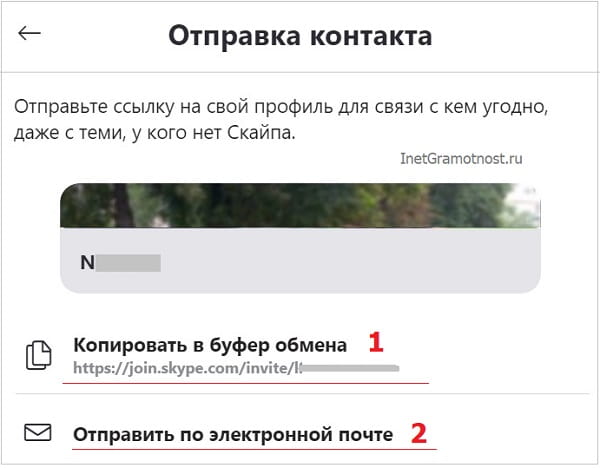
p, blockquote 17,0,0,0,0 --> Рис. 3. Приглашение в Скайп по ссылке.
p, blockquote 18,0,0,0,0 -->
1) Можно просто кликнуть по жирной ссылке «Копировать в буфер обмена» (1 на рис. 3). Ссылка будет скопирована в память вашего устройства.
p, blockquote 19,0,0,0,0 -->
2) Далее нужно открыть свою почту, либо какой-то мессенджер и поставить курсор в то место, где вы хотите поместить ссылку.
p, blockquote 20,0,0,0,0 -->
p, blockquote 21,1,0,0,0 -->
p, blockquote 22,0,0,0,0 -->
p, blockquote 23,0,0,0,0 -->
p, blockquote 24,0,0,0,0 -->
Для меня эта ночь вне закона.
Я пишу — по ночам больше тем.
Я хватаюсь за диск телефона
И набираю вечное 07.
p, blockquote 25,0,0,0,0 -->
p, blockquote 26,0,0,0,0 -->
Эта ночь для меня вне закона.
Я не сплю, я кричу — поскорей!
Почему мне в кредит, по талону
Предлагают любимых людей?
p, blockquote 27,0,0,0,0 -->
p, blockquote 28,0,0,0,0 -->
Телефон для меня, как икона,
Телефонная книга — триптих,
Стала телефонистка мадонной,
Расстоянья на миг сократив.
p, blockquote 29,0,0,0,0 -->
Девушка, милая!
Я прошу, продлите!
Вы теперь, как ангел, — не сходите ж с алтаря!
Самое главное…

ID в Skype – это уникальный идентификатор, состоящий из случайных цифр и букв. Благодаря ему пользователя можно найти в мессенджере. Следует разобраться, как узнать свой Скайп ID и как это могут сделать другие юзеры.
Как узнать свой ID
Идентификатор пользователя в Скайпе можно просматривать как с компьютерной, так и с мобильной версии мессенджера. Для того чтобы узнать свой номер Скайпа на ПК, необходимо:
- Открыть приложение, авторизоваться в системе.
- Кликнуть по своему имени в левом верхнем углу экрана. Перейти в раздел «Профиль Скайпа».


Посмотреть свой ID можно, кликнув на свой аватар и перейдя в настройки. В разделе «Учётная запись» будет расположен пункт «Логин в Скайпе».
С телефона
Как узнать чужой ID
Определить персональный идентификатор своего контакта можно с компьютера и телефона. Чтобы это сделать, необходимо:
-
Открыть приложение, кликнуть по диалогу с пользователем. Нажать на имя контакта вверху экрана над перепиской.


Как поменять ID
После регистрации каждый пользователь получает случайно сгенерированный логин. Обычно он начинается со слова «live:» и состоит из большого количества букв и цифр. Такой персональный идентификатор присваивается тем, кто прошёл регистрацию с помощью номера телефона. Если при создании аккаунта использовался адрес электронной почты, абонент получит ID соответствующий имени почтового ящика.
На заметку:Имя почтового ящика – это часть адреса, расположенная до значка @.
Ранее в Скайпе была возможность менять свой адрес через учётную запись. Однако за последний годы Майкрософт провёл изменения во многих функциях мессенджера, в том числе запретил пользователям произвольно изменять логины.
Теперь, чтобы иметь красивый персональный идентификатор, нужно предварительно создать почту с подходящим именем и зарегистрироваться в Скайпе с её помощью. Многие пользователи жалуются на такие изменения в поддержку Майкрософт, но, судя по всему, разработчики никаких действий предпринимать не собираются.
Частые вопросы
Увидит ли контакт, что я скопировал его персональный идентификатор?
Нет, Скайп не имеет права оповещать о таких действиях. Иначе это было бы нарушением конфиденциальности.
Если я создавал свой аккаунт до того, как Майкрософт запретил менять логин, смогу ли его изменить?
Нет, это невозможно. Текущий идентификатор редактировать нельзя.
Советы
Совет №1
Чтобы найти человека по ID с компьютера, нужно кликнуть по строке поиска в левом верхнем углу, с телефона – тапнуть по значку лупы вверху экрана. Далее следует ввести логин пользователя, найти его в открывшемся списке, нажать на ник. Откроется диалог, где следует «Поприветствовать» абонента. После того как он примет заявку, можно начинать диалог.
Совет №2
Совет №3

Как действовать, если забыл логин в Skype?
Если вдруг данные утеряны, и вы никак не можете авторизоваться в системе – не беда. Существует способ, позволяющий восстановить необходимую информацию.

Первое, что вам нужно сделать – это открыть страницу с авторизацией. В нижней части появится ссылка «Забыли имя пользователя». На нее нужно нажать.
Система предложит пользователю ввести альтернативный номер телефона или адрес электронной почты, который связан с учетной записью. Введите один из предложенных вариантов и нажмите на клавишу «Далее».

Обратите внимание! Номер телефона можно вводить в любом формате.

Если введен номер телефона – система предложит подтвердить учетную запись по СМС или позвонить (поставьте точку в соответствующей строке).

Если же вы хотите ввести e-mail – выберите строку «Использовать электронный адрес». И введите альтернативный адрес.

При этом на e-mail придет код, который нужно будет ввести в соответствующей строке.
После этого доступ к учетной записи будет восстановлен.
Система оповещает, что учетной записи не существует
Если все действия выполнены правильно – значит, пользователь сможет войти в свою учетную запись и узнать логин. Если же что-то пошло не так – система оповестит, что подобной учетной записи не существует, а значит доступ к странице ограничен.
Важно! Это значит, что имя, введенное пользователем, не связано с учетной записью.
Одна из возможных причин – это:
- Ошибка в альтернативном e-mail или телефоне.
- Забытое имя пользователя.
- Длительное отсутствие в системе Скайп.
К примеру, если в последний раз пользователь входил в систему до 2014 года – значит, у него есть год на бездействие. После этого учетная запись будет удалена.

Как посмотреть личную информацию в программе Skype?

Итак, вы зашли в систему Skype. Как посмотреть логин? Для этого авторизуйтесь в программе способом, описанным выше. В верхней части страницы нажмите на свою аватарку.

Высветится информационное окно. Справа и сверху от аватарки будет ник, а снизу – логин пользователя.

Также в открывшейся странице можно выбрать «Профиль Скайпа». В открывшемся окне в строке «Логин Скайпа» будет интересующая вас информация.
Логин другого пользователя в Скайпе
Как найти логин другого пользователя? В этом также нет ничего сложного. Для этого действуйте по следующей инструкции:
Можно ли создать новый логин?
К сожалению, в отличие от ника, новый логин получить не получится. Он дается единожды при регистрации, и изменению не подлежит. Единственное, что вы можете сделать – это создать новую учетную запись и зарегистрировать новый e-mail.
Как видите, даже если логин забыт или утерян – у пользователя есть возможность его восстановить. Исключение составляют те случаи, когда пользователь слишком долго не пользовался программой Skype.
Читайте также:

